كيفية إصلاح خطأ نشر جدولة المنشور المفقود في WordPress
نشرت: 2022-09-10لا يعد إصدار المحتوى باستمرار هو المفتاح لإبقاء زوارك سعداء فحسب ، ولكنه ضروري لأي استراتيجية لتحسين محركات البحث. يحتوي WordPress على نظام جدولة مدمج للمساعدة ، ومع ذلك ، في بعض الأحيان قد تواجه خطأ الجدول الزمني الفائت.
سيؤدي هذا الخطأ إلى عدم إصدار المنشورات المجدولة في الوقت المحدد ، أو حتى أسوأ من ذلك على الإطلاق. قد تكون هذه مشكلة خطيرة إذا كنت تخطط لقضاء إجازة ولديك محتوى جاهز للإصدار أثناء غيابك.
اليوم ، سأشرح كيفية إصلاح خطأ الجدول الزمني الفائت في WordPress.
لماذا يحدث خطأ الجدول الزمني المفقود في WordPress؟
في حين أن الخطأ نفسه يسهل فهمه ، إلا أن معرفة أسبابه قد يكون أمرًا مزعجًا.
أحد الأسباب الرئيسية التي قد تجعلك تواجه هذا الخطأ هو أن هناك شيئًا ما يتداخل مع وظائف cron الخاصة بموقعك على الويب.
وظيفة cron هي مهمة تُستخدم لجدولة مهام أخرى في WordPress. نظرًا لفائدتها ، يتم استخدامها على نطاق واسع في WordPress. ومع ذلك ، يمكن أن تتسبب أيضًا في حدوث مشكلات.
المذنبان الأكثر احتمالا هما بيئة استضافة الويب أو المكون الإضافي. قد يتسبب أي من هذين الأمرين في الخطأ الفائت في محتوى الجدول الزمني. المشكلة الأخرى التي تواجهها العديد من مواقع الويب هي وجود منطقة زمنية غير صحيحة.
وبالتالي ، إذا لاحظت أن منشوراتك المجدولة لن يتم نشرها في الوقت الذي قمت بتعيينها فيه لمدة ساعة أو نحو ذلك ، فربما تحتاج فقط إلى ضبط الوقت في WordPress من قائمة الإعدادات.
لا يصعب إصلاح أي من هذه المشكلات ، فلنبدأ.
كيفية إصلاح خطأ الجدول الزمني المفقود في WordPress
هناك العديد من الأسباب لحدوث هذا الخطأ ، وبالتالي فإن الطريقة الأولى لإصلاح ذلك هي التأكد من إعداد WordPress بشكل صحيح. لن يؤدي هذا إلى إصلاح الخطأ فحسب ، بل سيؤدي إلى تحسين موقع الويب الخاص بك ككل.
إذا لم يفلح ذلك ، فإن أسهل طريقة لإصلاح عندما يفوت المنشور الجدول الزمني في WordPress هو استخدام مكون إضافي.
الطريقة الأولى: تكوين WordPress بشكل صحيح
استخدم المنطقة الزمنية المناسبة
من المثير للدهشة أن الكثير من الأشخاص يرتكبون خطأ عدم تعيين موقع WordPress الخاص بهم على المنطقة الزمنية المناسبة. يمكن الوصول إلى هذه المعلومات بسهولة في الإعدادات ويستغرق تغييرها حوالي 30 ثانية.
في لوحة الإدارة اليمنى ، انقر فوق الإعدادات وحدد الخيار العام.
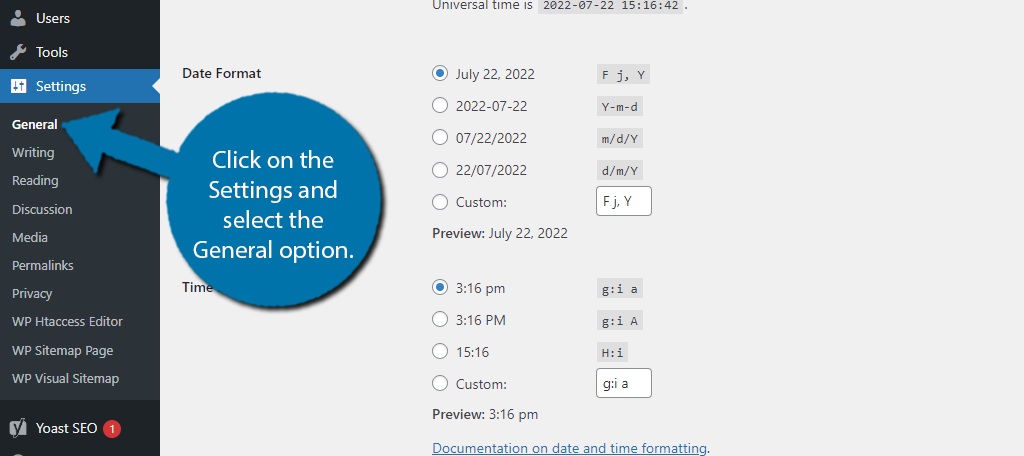
قم بالتمرير لأسفل وسترى خيار "المنطقة الزمنية". هذا مربع منسدل يسمح لك بتحديد المنطقة الزمنية المناسبة.
هناك طريقتان لتحديد الوقت الصحيح. الأول هو العثور على منطقتك (أمريكا ، أوروبا ، آسيا ، إلخ) واختيار المدينة الرئيسية.
لذلك ، على سبيل المثال ، إذا كنت تعيش على الساحل الشرقي للولايات المتحدة ، فيمكنك تحديد نيويورك وسيكون الوقت بالتوقيت الشرقي.
الطريقة الأخرى هي تحديد التوقيت العالمي المنسق (UTC). يمكنك إجراء بحث سريع على Google لمعرفة وقتك بالتوقيت العالمي المنسق إذا لزم الأمر.
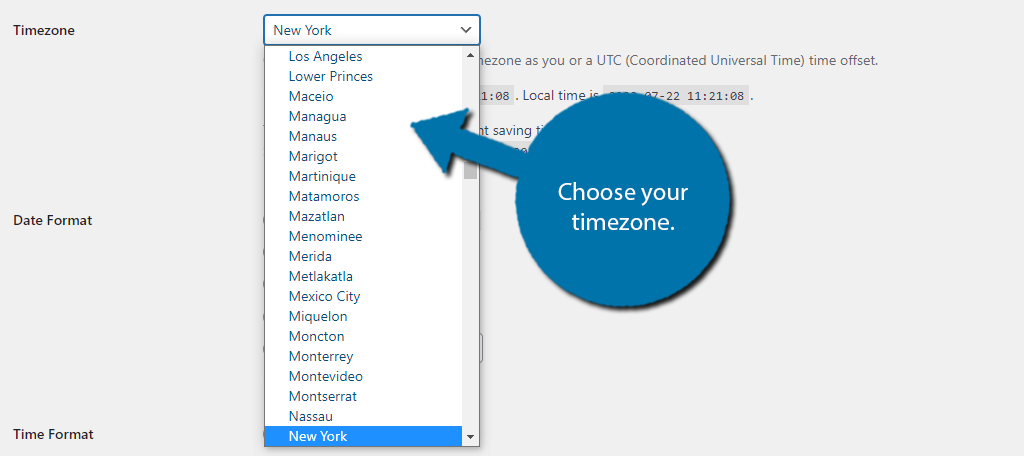
بمجرد اختيار المنطقة الزمنية ، يمكنك التحقق من صحتها عن طريق تحديد التوقيت المحلي أسفل هذا المربع.
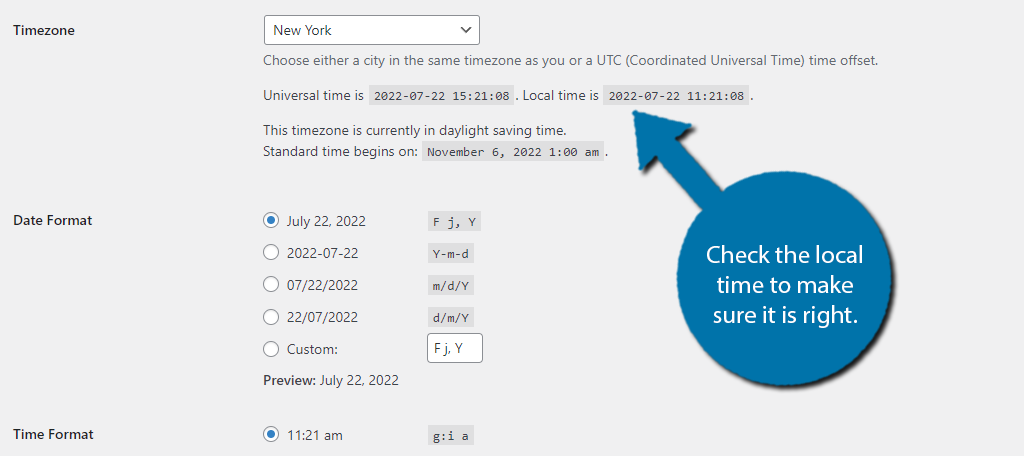
احفظ التغييرات ولن تقلق بشأن الوقت بعد الآن.
زيادة حد الذاكرة
بشكل افتراضي ، لن يكون لـ WordPress حد كبير للذاكرة. يمكن تغيير هذا في أي وقت. للإشارة ، هذا إلى حد ما ميزة أمنية. يمنع الحد المنخفض للذاكرة المتسللين من استيراد الملفات الكبيرة.
ومع ذلك ، تحتاج بعض مواقع الويب إلى ذاكرة أكبر لأداء جميع الوظائف المقصودة.
في هذه الحالة ، إذا كان موقع الويب الخاص بك يشغل الكثير من المهام في أي وقت ، فمن الممكن أن لا تنشر وظائف cron منشوراتك.

وبالتالي ، فإن مجرد زيادة حد الذاكرة هو حل بسيط. للقيام بذلك ، قم بتسجيل الدخول إلى حساب الاستضافة الخاص بك والوصول إلى cPanel.
مرة واحدة ، في الداخل ، انقر فوق خيار File Manager وحدد موقع المجلد الجذر لموقع الويب الخاص بك. بمجرد الوصول إلى هناك ، حدد موقع ملف wp-config .
انقر بزر الماوس الأيمن على الملف وحدد خيار التحرير. كل ما عليك فعله هو نسخ السطر التالي ولصقه في الملف:
define('WP_MEMORY_LIMIT', '256M');
احفظ التغييرات وسيمنح ذلك موقعك حدًا أكبر للذاكرة. في هذا المثال ، قمت بزيادة الذاكرة إلى 256 ميجابايت.
يمكن أن يساعد هذا أيضًا في حل الكثير من أخطاء WordPress الشائعة.
امسح ذاكرة التخزين المؤقت
يجب أن يحتوي كل موقع على مكون إضافي للتخزين المؤقت. يمكنهم المساعدة في تسريع موقع الويب الخاص بك بشكل كبير. ومع ذلك ، في بعض الأحيان قد يحتاج موقع الويب الخاص بك إلى مسح ذاكرة التخزين المؤقت لحل المشكلات الأخرى.
هذا هو واحد من تلك الأوقات.
الآن ، كيف يمكنك القيام بذلك يعتمد كليًا على المكون الإضافي الخاص بك. وبالتالي ، لا يمكنني حقًا إعطائك تعليمات مفصلة. والخبر السار هو أن كل مكون إضافي للتخزين المؤقت يجعل مسح ذاكرة التخزين المؤقت أمرًا سهلاً للغاية.
في الواقع ، معظمهم لديهم زر مخصص في إعداداتهم. كل ما تحتاجه للعثور عليه.
على سبيل المثال ، يحتوي Autoptimize على وظيفة في الجزء العلوي من شاشة مسؤول WordPress لمسح ذاكرة التخزين المؤقت الخاصة به من أي صفحة في النهاية الخلفية.
راجع وثائق المكون الإضافي الخاص بك لمعرفة كيفية مسح ذاكرة التخزين المؤقت الخاصة به.
الطريقة الثانية: تثبيت مشغل النشر المجدول
يحتوي WordPress على مجموعة متنوعة من المكونات الإضافية الرائعة التي يمكن أن تساعدك في حل الأخطاء. هذا ليس استثناء.
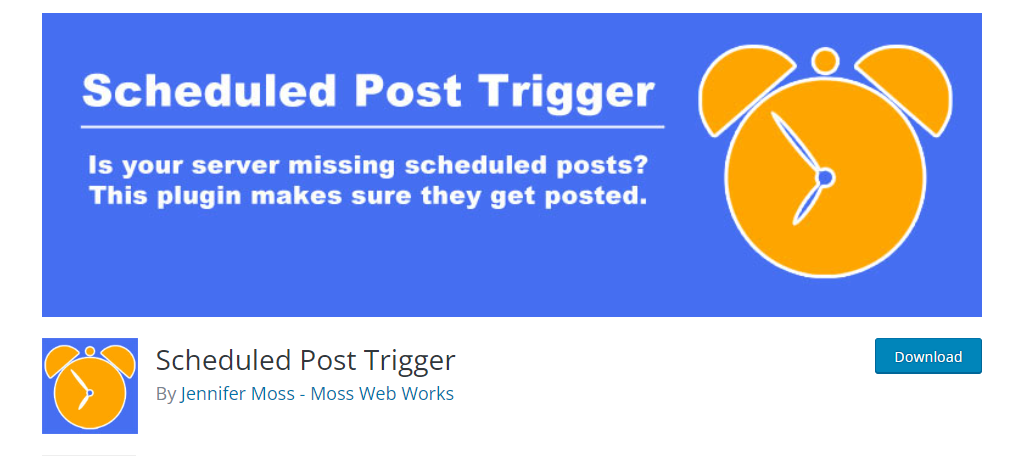
يعد البرنامج الإضافي Scheduled Post Trigger أحد أفضل الحلول للمشكلة. كل ما عليك فعله هو تثبيته. في كل مرة يصل فيها الزوار إلى موقع الويب الخاص بك ، سيتحقق المكون الإضافي لمعرفة ما إذا كانت هناك أية منشورات مجدولة لم يتم نشرها بعد تاريخها.
إذا كان الأمر كذلك ، فسيقوم المكون الإضافي بنشرها تلقائيًا. إنه حقًا بهذه السهولة. لا توجد إعدادات لتكوينها لأن كل شيء تلقائي.
فقط تذكر أن الأمر يتطلب من الزائر تحميل موقع الويب الخاص بك حتى يقوم المكون الإضافي بعمله.
هذا يعني أنه ربما لا يكون الحل الأفضل لمواقع الويب الجديدة أو المدونين المبتدئين. لا يزال ، هذا شيء يجب مراعاته ، خاصة أنه يعمل فور التثبيت.
الطريقة الثالثة: تثبيت ناشر المشاركات المجدولة المفقودة
بالطبع ، هناك العديد من المكونات الإضافية للاختيار من بينها. آخر واحد يجب مراعاته هو ناشر المشاركات المجدولة المفقودة.
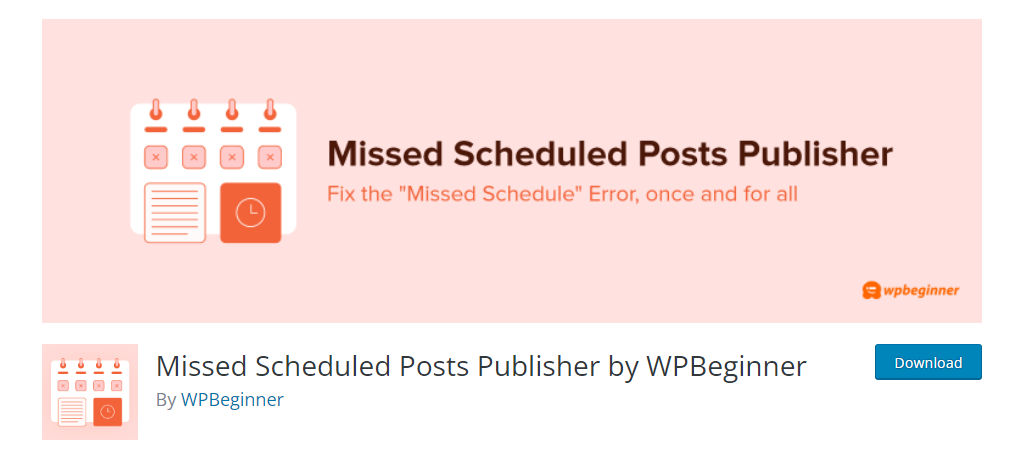
هذا المكون الإضافي مشابه تمامًا للإضافات السابقة ، ولكن بدلاً من الحاجة إلى زائر للوصول إلى الموقع ، سيقوم هذا المكون الإضافي تلقائيًا بالتحقق من المشاركات المجدولة التي تجاوزت وقتها كل 15 دقيقة.
مرة أخرى ، لا توجد إعدادات لتكوينها. كل ما عليك فعله هو تثبيت البرنامج المساعد وتنشيطه.
الطريقة الرابعة: إعداد Cron Jobs في cPanel
حل آخر لهذه المشكلة هو إعداد وظائف Cron المستندة إلى الخادم. بشكل افتراضي ، يستخدم WordPress نظام العمل cron الخاص به ، WP-Cron ، ولكي نكون منصفين ، فهو يعمل في معظم الأوقات. ومع ذلك ، هناك مشاكل في الأداء.
ويمكن أن تتسبب هذه المشاكل في حدوث هذا الخطأ.
أحد الاختلافات الرئيسية بين WP-Cron و Cron هو أن WordPress يتم تنفيذه فقط عندما يزور زائر موقع الويب. هذا ليس جيدًا بما يكفي ، مما يجعل إعداد وظائف cron من cPanel هو الخيار الأفضل.
لحسن الحظ ، يمكنك إعداد وظائف cron في cPanel دون بذل الكثير من الجهد.
وفقًا للعديد من الخبراء ، فإن استخدام cron المستند إلى الخادم يتفوق على WordPress من حيث الأداء والوظائف.
على الرغم من ذلك ، قد لا يحدث فرق كبير في الأداء إذا لم يكن موقعك يحتوي على الكثير من الميزات والوظائف التي تعمل في الخلفية.
لديك جدول إصدار ثابت
في حين أنه قد يكون من المحبط أن ينهار جدول زمني بسبب خطأ ، فإن إصدار منشور باستمرار مهم جدًا على WordPress.
لا يضمن هذا فقط وجود محتوى جديد يستمتع به الزوار ، ولكن محركات البحث تحب ذلك. في الواقع ، بمجرد أن يعتاد المحرك على جدول الإصدار الخاص بك ، سيبدأ في النهاية في الفحص بانتظام.
هذا يعني أن المحتوى الخاص بك تتم فهرسته بواسطة مواقع مثل Google بوتيرة أسرع بكثير.
وبالتالي ، فهي طريقة رائعة لتعزيز مُحسنات محركات البحث الخاصة بك. يمكن أن يؤدي عدم الاتساق إلى إتلاف علامتك التجارية حقًا ، لذا تأكد من البقاء على رأسها.
إصلاح خطأ الجدول الزمني المفقود في WordPress اليوم
من المهم التأكد من حصول جمهورك على تدفق متسق للمحتوى الجديد لكل موقع ويب. يمكن أن تساعدك جدولة المنشورات في WordPress على تقديم المحتوى في الوقت المناسب ، ولكن قد تظهر أخطاء.
لا داعي للذعر ، لأنه كما يوضح هذا الدليل ، فإن حل المشكلة تافه تمامًا. المهم هو أن تكون استباقيًا بشأن المشكلة. لا تدع الأخطاء تمر دون إصلاح. قم بتصحيحها على الفور.
هل تم إعداد موقع WordPress الخاص بك وفقًا للمنطقة الزمنية الصحيحة؟ ما المكون الإضافي الذي استخدمته لحل خطأ فشل النشر في WordPress؟
